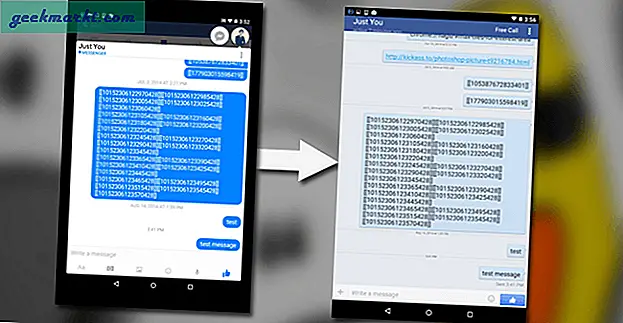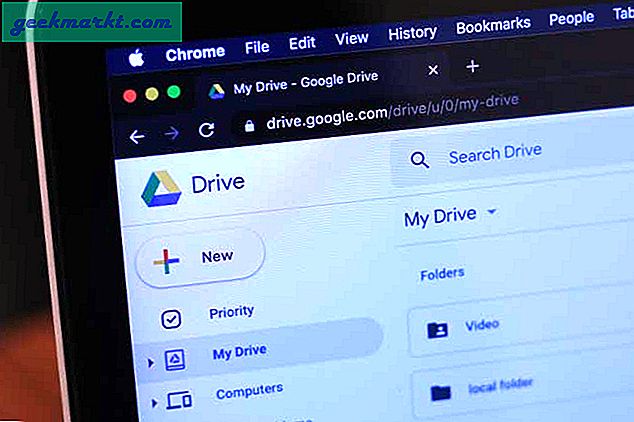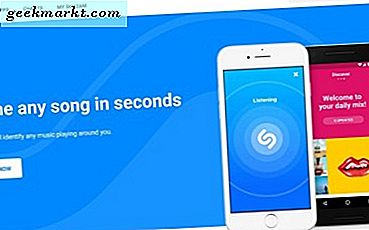Ağınızdaki diğer cihazlarda sorunsuz çalışmasına rağmen, bilgisayarınızda belirli bir web sitesini açmada sorun yaşıyorsunuz. Veya sisteminizdeki varsayılan DNS'yi özel bir sunucu olarak değiştirmişsinizdir, ancak değişiklikler geçerli değildir.
Artık, DNS'nin kendi kendine temizlenmesi için 5 dakika ila 24 saat bekleyebilir veya çoğu teknik sorunun% 90'ını düzelten eski yöntemi deneyebilirsiniz - cihazınızı yeniden başlatabilirsiniz. Ancak herhangi bir nedenle cihazınızı yeniden başlatmak istemezseniz (örneğin arka planda bazı indirmeler olabilir), işleri hızlandırmak için DNS önbelleğini manuel olarak temizleyebilirsiniz. Ve işte bunu Windows, macOS, Android ve iOS'ta nasıl yapacağınız.
İlişkili:Windows'ta DNS Sunucusu nasıl değiştirilir | Mac | Android | iOS
DNS önbelleği nedir?
DNS önbelleğini çözmeden önce, DNS'nin ne olduğunu anlamanız gerekir.
Hepimizin bildiği gibi, bilgisayarlar yalnızca 0 ve 1’lerin dizisini anlar ve biz insanlar için tek tek İngilizce kelimeleri hatırlamak daha kolaydır. Dolayısıyla, google.com gibi alan adını hatırlamak bizim için daha kolay olsa da, bilgisayarların bunu 139.130.4.5 gibi bir IP adresine çevirmesi gerekir. Şimdi, alan adlarını karşılık gelen bir IP adresine çeviren bir sistem mi olmalı? İşte DNS budur. Tıpkı bir telefon rehberi gibi, isimlerin ve telefon numaralarının kaydını tutar, bir DNS, alan adı ve ilgili IP adresi için bir defter tutar.
DNS önbelleği, yerel bilgisayarınızda depolanan telefon dizinidir (geçici veritabanı).
DNS önbelleğini neden temizle?
Çoğu zaman, yerel bir DNS önbelleğine sahip olmak kullanışlıdır, İnternete erişimi hızlandırır. Bununla birlikte, biz insanlar bazen telefon numarasını değiştirdiğimiz gibi, web siteleri de yeni bir sunucuya geçtiklerinde IP adreslerini değiştirir veya veritabanı belirli bir süre içinde bozulabilir veya DNS sunucunuzda yeni bir değişiklik yapmış olabilirsiniz. ISS'den özel bir tanesine. Tüm bu 3 durumda, DNS'inizi temizlemeniz gerekir
Tıpkı bir DNS sifonunun arkasında kalan pisliklerden kurtulan bir tuvaleti sifonu çekmek gibi, mevcut DNS adlarını, IP adreslerini kaldıracak ve daha önce programladığınız yenisini alacak ve durum böyle değilse, o zaman ISP'den varsayılan DNS.
Artık temel bilgilerimizi netleştirdiğimize göre, işte nasıl yapacağınız.
İlişkili:Hangi DNS Sunucusunu Kullandığınızı Kontrol Etme
Windows'ta DNS Önbelleğini Temizleyin
Windows bilgisayarınızdaki DNS önbelleğini (hangi sürüm olursa olsun) cmd isteminizi kullanarak kolayca temizleyebilirsiniz. Öyleyse aç Komut İstemi'ni açın kazan tuşu + R'ye basarak, ardından cmd yazıp enter tuşuna basın.
DNS'yi temizlemek için aşağıdaki komuta yazın ve enter tuşuna basın
ipconfig / flushdns

Mesajı göreceksiniz, DNS çözümleyici önbelleğini başarıyla temizlediniz. Bilgisayarınızın DNS önbelleğinin temizlendiğini onaylamak için bu komutu yazın"İpconfig / displaydns" ve "Enter" a basın.
Arka planda çalışan masaüstü programlarına bağlı olarak bir veya iki giriş görmeyeceksiniz. Normalde nasıl göründüğünü görmek istiyorsanız, Google Chrome'u açmanız yeterlidir. Komut İstemi pencerenize geri dönün ve "ipconfig / displaydns”Komutu tekrar. Yeni DNS önbelleğinizde kayıtlı tüm web sitelerinin ve IP adreslerinin listesini göreceksiniz. Ayrıca, bu DNS temizlemesinin etkili olması için bazen tarayıcıyı kapatıp yeniden açmanız gerekebileceğini de unutmayın.
Ayrıca, bu DNS temizlemesinin etkili olması için bazen tarayıcıyı kapatıp yeniden açmanız gerekebileceğini de unutmayın.
MacOS'ta DNS Önbelleğini Temizleyin
MacOS'inizde DNS önbelleğini temizlemek için, tuşuna basarak Terminal uygulamasını açın. cmd + boşluk ve terminalde yazın, açılır öneride terminali gördüğünüzde onu seçin ve enter tuşuna basın. Ardından, ilgili komutu hangi işletim sistemi sürümüne yazdığınıza bağlı olarak komutu kopyalayıp yapıştırın,
İşletim sistemi sürümünüzü kontrol etmek için, mac'inizin sol üst köşesindeki Apple simgesine tıklayın ve bu Mac hakkında tıklayın.
Mac OS X Yosemite ve sonraki sürümler
sudo killall -HUP mDNSResponder
Mac OS X Yosemite v10.10 ile v10.10.3 arası
sudo discoveryutil mdnsflushcache
Mac OS X Mavericks, Mountain Lion ve Lion
sudo killall -HUP mDNSResponder
Mac OS X Kar Leoparı
sudo dscacheutil -flushcache

Bunları komut istemine yazıp enter tuşuna bastığınızda, mac'iniz sizden onay olarak oturum açma parolanızı isteyebilir, bunu yazın ve tekrar enter tuşuna basın. İşte bu kadar, Mac'te DNS önbelleğini başarıyla güncellediniz.
Windows'tan farklı olarak, mac size herhangi bir onay vermez ve bunun etkili olması için herhangi bir etkin uygulamadan çıkmanız ve yeniden başlatmanız gerekmez.
Android'de DNS Önbelleğini Temizleyin
Wifi'yi yeniden başlatarak Android cihazınızdaki DNS önbelleğini kolayca temizleyebilirsiniz. Evet, bu kadar basit!
1. Adım: Uygulamaları kapatın
Uygulamayı tamamen kapatın. Arka planda da çalışmadığından emin olun.
2. Adım: Wi-Fi'yi yeniden başlatın
Cihazınızdaki Wifi'yi kapatın ve tekrar açın.
3. Adım: Uygulamayı Açın
Uygulamayı tekrar açın. DNS Önbelleği temizlenmelidir
Veya Wi-Fi bağlantınızı kesmek istemiyorsanız, Chrome veya Netflix gibi tek bir uygulamanın önbelleğini de temizleyebilirsiniz.
Sadece git Ayarlar-> Uygulamalar-> aradığınız uygulamayı bulun, ardından "Depolama"Ve"Önbelleği Temizle". Ve bunu yapmalı.

İOS Cihazlarda DNS Önbelleğini Temizleyin
iOS, Android ile aynı kuralı izler. Kablosuz bağlantınızı yeniden başlatmanız yeterlidir ve çalışacaktır. Kontrol Merkezini ortaya çıkarmak için iPhone ekranının altından yukarı kaydırın. Uçak Modunu etkinleştirmek için Uçak Simgesine dokunun - mobil ağ kaybolana kadar bekleyin, ardından Uçak Modunu devre dışı bırakmak için Uçak Simgesine tekrar dokunun.
Kontrol Merkezi'nden çıkmak için aşağı kaydırın, DNS önbelleği başarıyla temizlendi

Ayrıca bkz:SmartDNS vs VPN - Fark Nedir?
Sonuç: DNS Önbelleği Nasıl Temizlenir
İşte orada, bilgisayarınızda ve akıllı telefonunuzda DNS önbelleğini nasıl temizleyeceğiniz var. SmartTV'nizde veya PS4 gibi medya konsolunuzda DNS önbelleğini temizlemek için, sadece uygulamayı yeniden başlatın ve bu işe yaramazsa, ardından Wi-Fi'yi açmayı veya cihazları yeniden başlatmayı deneyin, sonunda çalışacaktır.
Video: Windows, macOS, Android, iOS'ta DNS Önbelleğini Temizleme